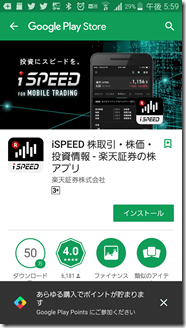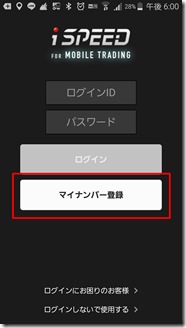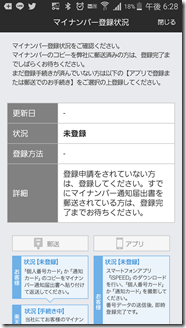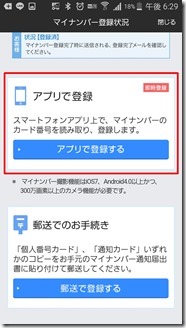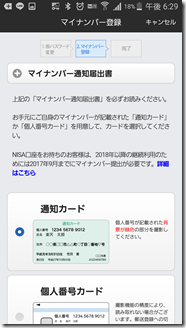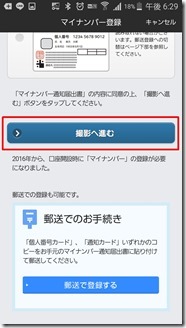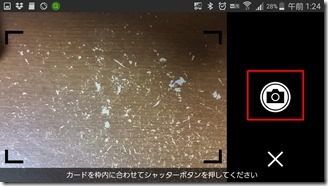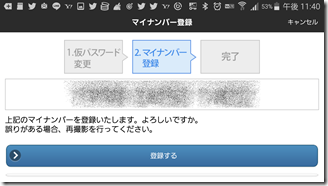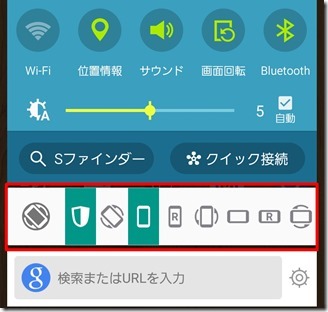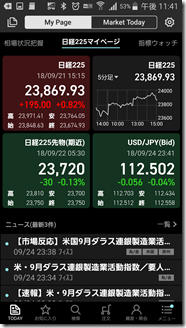楽天証券に申し込んで口座を申請した。
楽天証券を申し込んだので手続きを書いていきます。投資生活の第一歩、総合口座申込申請編。
ログイン情報も手に入れた。
楽天証券に申し込んでからログイン情報の入った書類が到着しました。これでマイナンバーの登録ができます。
後は、マイナンバーを登録するだけ。
楽天証券用のマイナンバーを登録するには
iSPEEDのアプリを使います。
Google Playからダウンロード。
https://play.google.com/store/apps/details?id=jp.co.rakuten_sec.ispeed&hl=ja
ログイン画面
ここからマイナンバーを登録します。
現在のマイナンバー登録状況
画面を下にスクロールすると
アプリで登録します。
通知カードか個人番号カードかを選ぶ。
撮影へ進む
カードを枠内に合わせて
シャッターボタンを押して撮影。
カードを読み取れたらマイナンバーが
表示されるので正しければ登録。
以上でマイナンバーが登録されました。
以上でマイナンバーが登録されたので
株を購入することができます。
さらっと流したのですが、マイナンバーの
カードを読み取るとき、苦労しました。
写真のようになったのでマイナンバーの
番号を読み取ることができなかった。
カードを囲う四隅が二つしか出てこないし
シャッターボタンも見当たらない。
物理ボタンでシャッターも切れない。
原因はコレ!
赤枠で囲った部分の
画面の回転を制御するアプリが原因。
画面を横にしたときに、自動で横向きに
ならないと写真撮影ができない。
原因が分かるまでけっこう苦労しました。
書類で必要な写真撮影が上手くいかないと
困っている人には良い情報かと。
これでやっと株の売買ができる。
スポンサードリンク